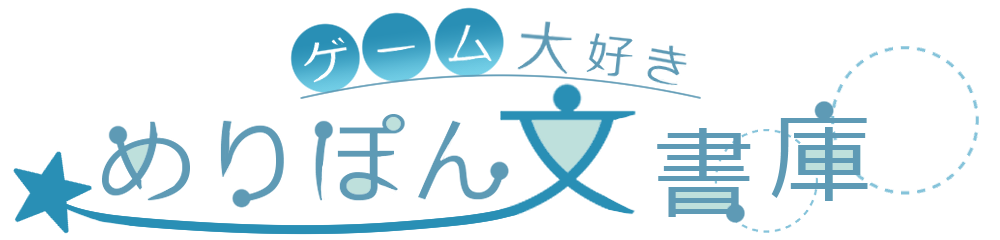めりぽん
めりぽん こんにちは、めりぽんです。
今日はクリエイター向けSNSの『Cara』(カーラ)『Glaze』(グレイズ)について使用感と共に解説していきます!
Caraとは
簡単に要約すると、「人間が投稿するアートを繋ぐSNS」となります。クリエイティブ分野で生成AIが蔓延る現在において、人間のアーティストを見つけ「生成AIを排除し、フィルタリングする場所」として信念を持ち運営してくださっています。参考-About Cara
営利目的の大企業ではなくクリエイターたちのために立ち上げられたボランティアサイトとなります。現在はBeta版として言語は英語のみ、機能も実装予定として未実装なものもいくつかありますが、既にSNSとしてクオリティの高いサイトとなっています。「Comment」「Like」「Repost」「Bookmark」など他のSNSで使い慣れた機能が使用できます。また、他のアカウントに対し「Follow」「Mute」「Block」「DM」なども行えます。
使用感としては、「X/Twitterのタイムライン投稿にポートフォリオ機能も付けてクリエイターのお仕事も探せるよ!」というてんこもり系SNSです。人気出るのもわかりますね。
アーティストやクリエイターとして仕事をするつもりはないよ!って人でもお仕事アピールする/しないは選べるので、ポートフォリオ機能が優秀なのでまとめておきたいな、って人には特におすすめです。
そしてなんと言っても、「生成AI妨害フィルターGlaze」というアプリと連携し、無償提供してくれています。
現在はサイト内での機能は使用できず、WEB上も限られたアカウントのみが使用できるとのことですが、デスクトップアプリとしてのGlazeは現在でも無償で使用可能です。これは、メモリ6GB以上推奨、NVIDIA GTXのそこそこのGPUを積んだPCであれば動くようです(あまり性能が低いと劣化する可能性はあるらしいです)。めちゃくちゃ神では?
登録方法
ブラウザ
Cara | Artist Social & Portfolio Platform
アプリ
※現在日本語対応はされておらず、UIがすべて英語となっているため英語に自信がない人はブラウザ内蔵の翻訳機能を使うのをおすすめします。機械翻訳だと不要なものまで翻訳してしまうので、必要に応じてオン/オフしてください。
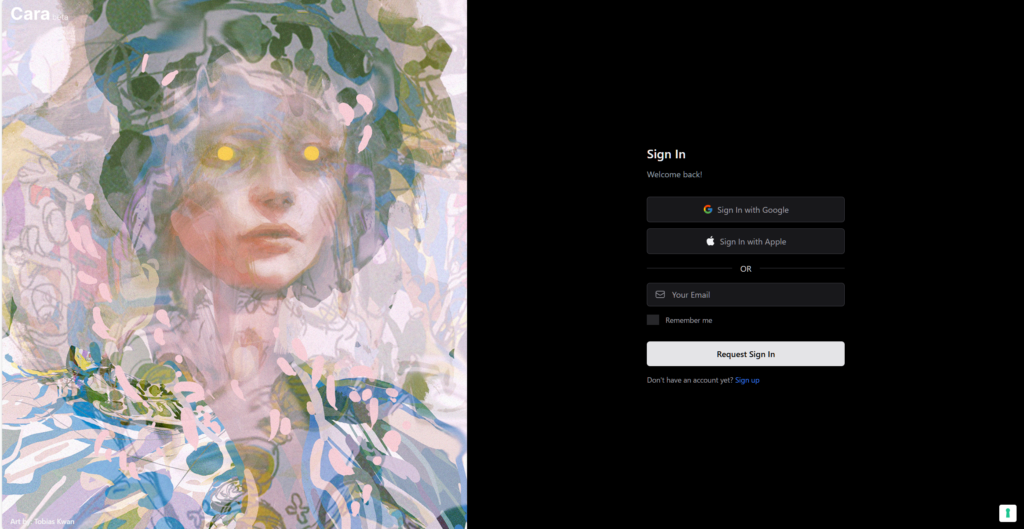
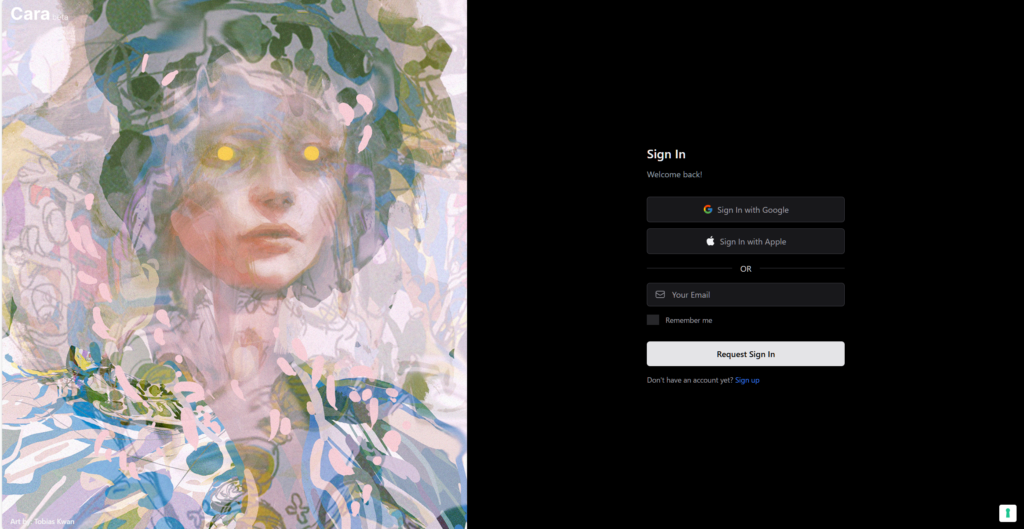
まず登録。Sign Inページの一番下にある「Sign up」から登録ページへ切り替え。
GoogleのアカウントかAppleのアカウント、もしくはメールアドレスでのワンタイムパスワードでログイン方法を選択。利用規約等に同意しアカウント作成。
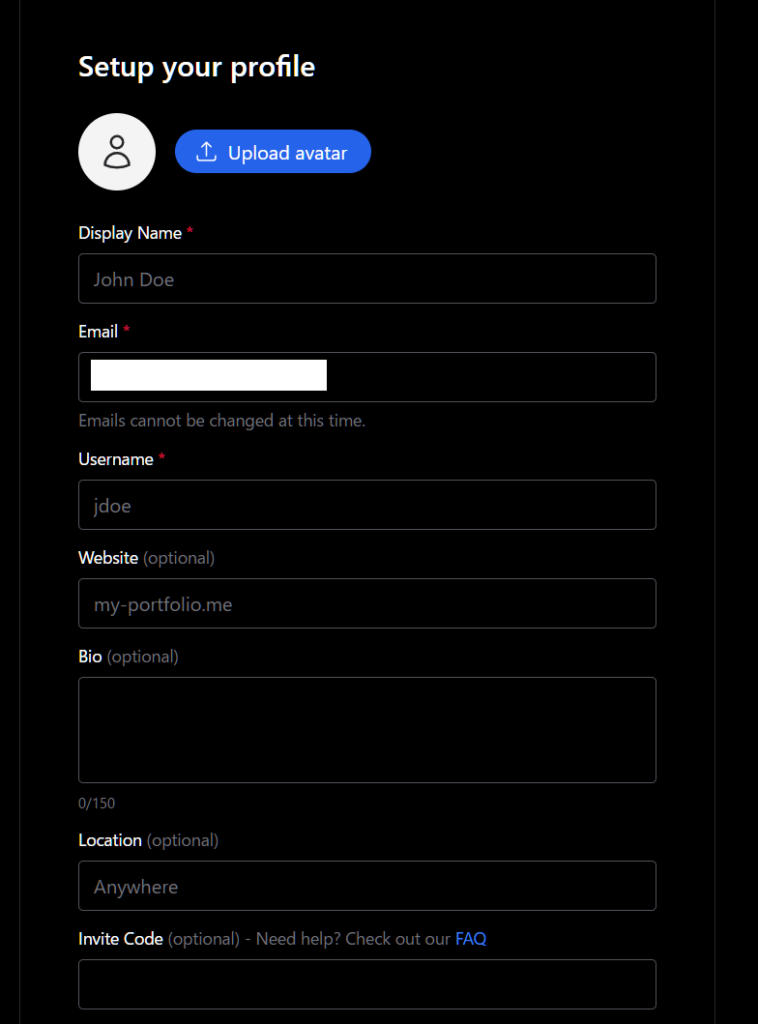
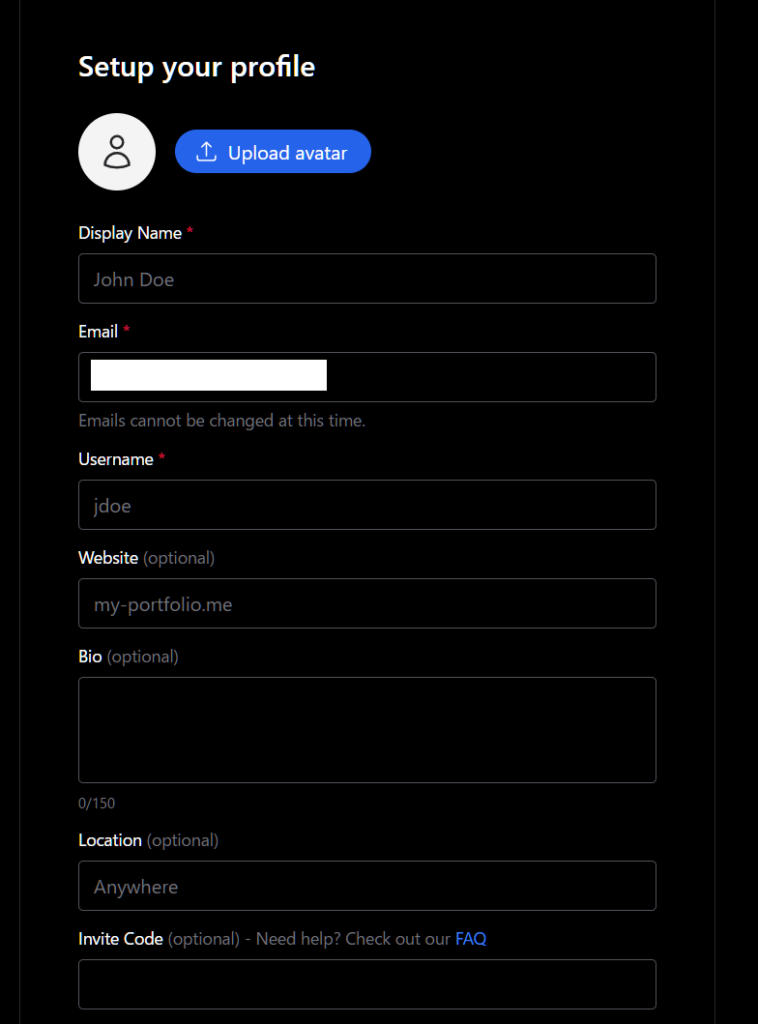
上記の画面からアカウント情報を入力します。
| 英語 | 要約 |
|---|---|
| Upload avatar | ①アイコン画像のアップロード |
| Display Name | ②表示名、プロフィールの名前です。 1~50文字、現在では英字と数字のみ。 |
| おそらく自動で入っているはず。登録したものは現在変更不可。 | |
| Username | ③ユーザー名、識別用のユーザーIDです。 4~20文字、現在では小文字英字と数字のみ。記号不可。 |
| Website (optional) | ④サイトを持っていたらリンクが貼れます。SNS貼っている人もいる。 |
| Bio (optional) | ⑤プロフィール欄用自己紹介、150字まで。 もっと多くの文字を入れたい場合は登録後の「About」へ。 |
| Location (optional) | ⑥場所。Twitterでいう現在位置。国書いておけばとりあえず大丈夫。 |
| Invite Code (optional) | Caraには「Portfolioアカウント(公式承認)」と「Communityアカウント(一般)」があります。Portfolioアカウントはそのクリエイター責任において、招待制で新しいクリエイターを招くことができます。普通に登録する分には関係ない項目。 |
| Profile View Setting | プロフィールページに飛んだ際、最初に表示する項目をPortfolioとAll postsから選べます。自分が選んだポートフォリオか、タイムラインかです。これは好みですが最初はポートフォリオでいいかも。 |
| Account Type | アカウントがIndividual(個人)かBusiness(法人)かを選びます。 |
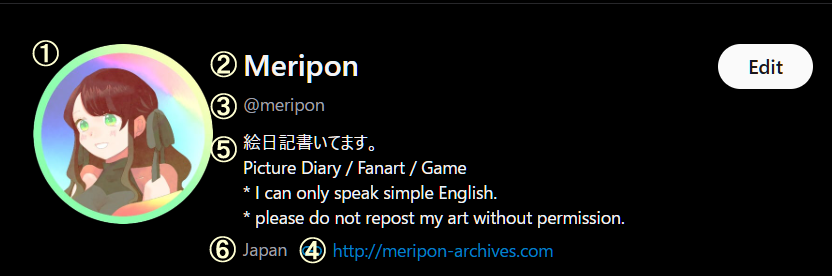
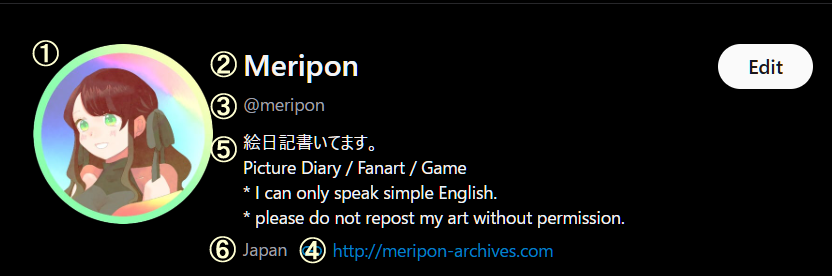
こんな感じになります!
もう一度利用規約等をチェックしてアカウント登録完了です。
Caraの使い方
ホーム左部
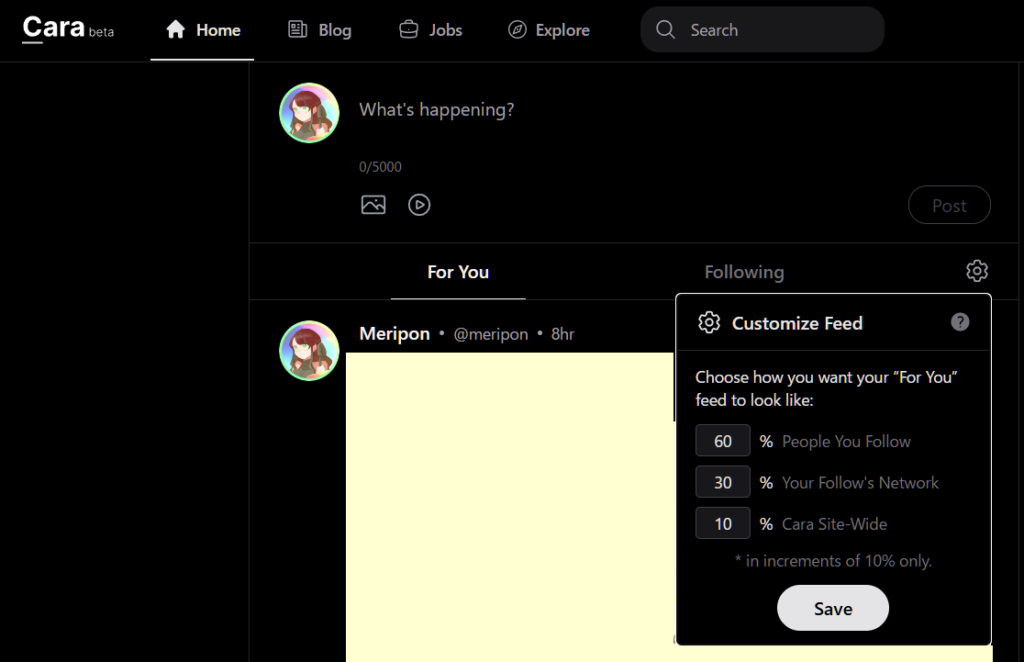
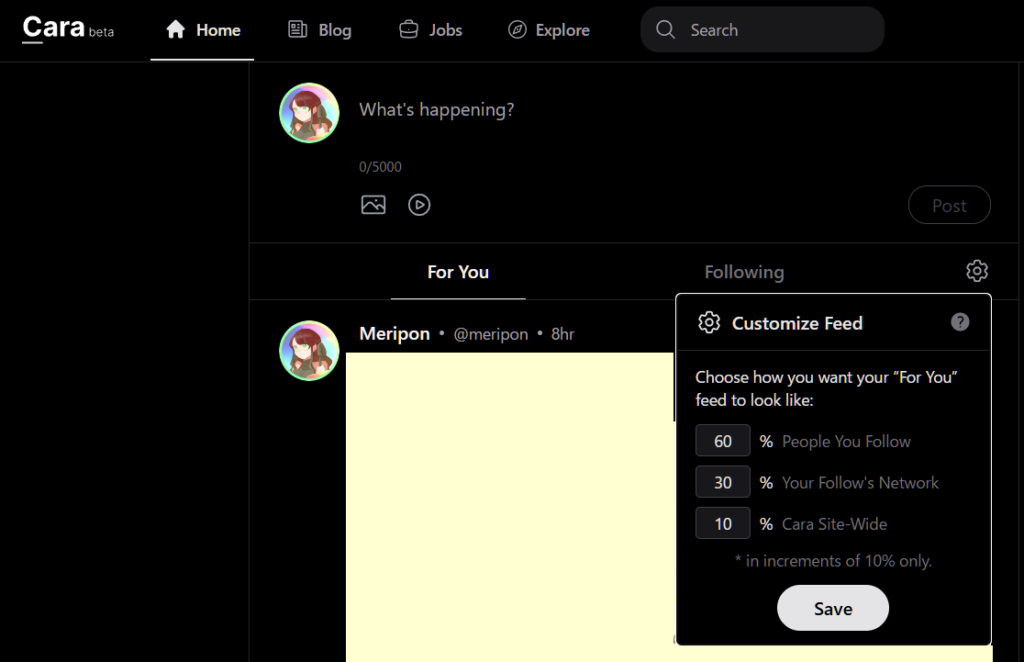
- Home:この画面。
- Blog:特集、開発者ブログ、FAQなどのページです。ここは「Cara beta」のページから「Cara blog」のページへ移動するため、Homeに戻りづらいので飛ぶ時は注意。
- Jobs:求人票です。Caraを通じて「人間のクリエイター」と仕事したい人が集まっています。色んな仕事があって驚きます!
- Explore:おそらくトレンドページ。なかなか重いです。ちなみに、このページとSearchページはだいぶ処理が重く、なぜかログアウト扱いのようなエラーが出ます。改善するといいですね。
- Post:What’s happening?のエリアから文字5000、画像、GIF画像(将来的に動画も対応予定)を添付してポストできます。詳しくは後述。
- Costomize Feed:For You(おすすめ欄)の表示ポスト割合をカスタマイズできます。(最低10%)上から、
- People You Follow:自分がフォローしている人
- Your Follow’s Network:フォロワー繋がり
- Cara Site Wide:Caraのサイト全体
他SNSをやっていれば直観的に触れるページになります。注目するのはおすすめ欄の表示割合カスタマイズ。自分で選んで見られるのはとても嬉しいですね!
ホーム右部
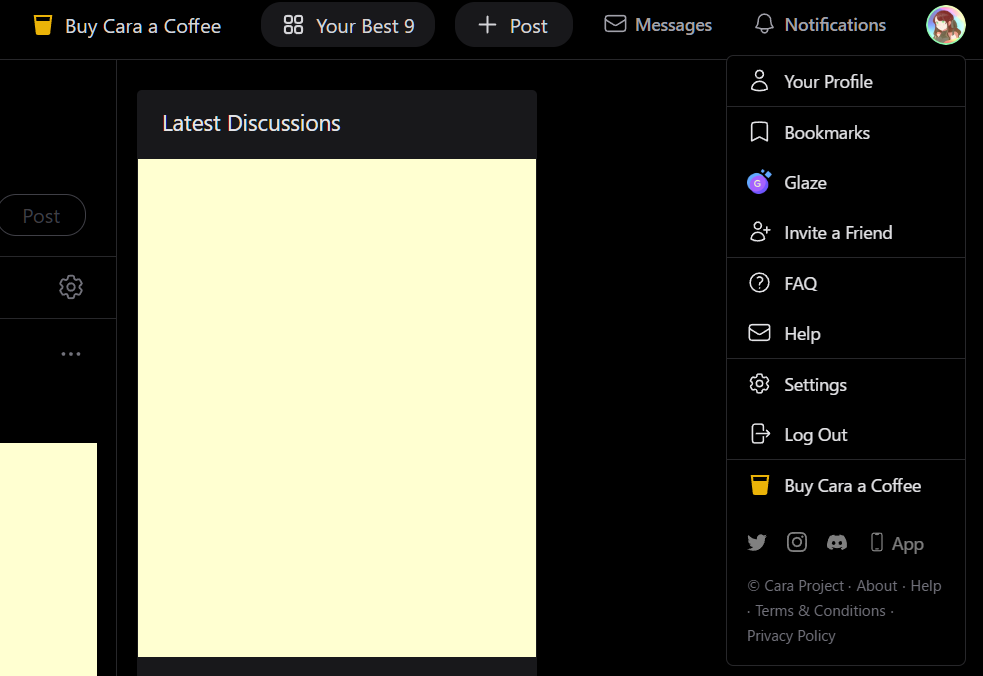
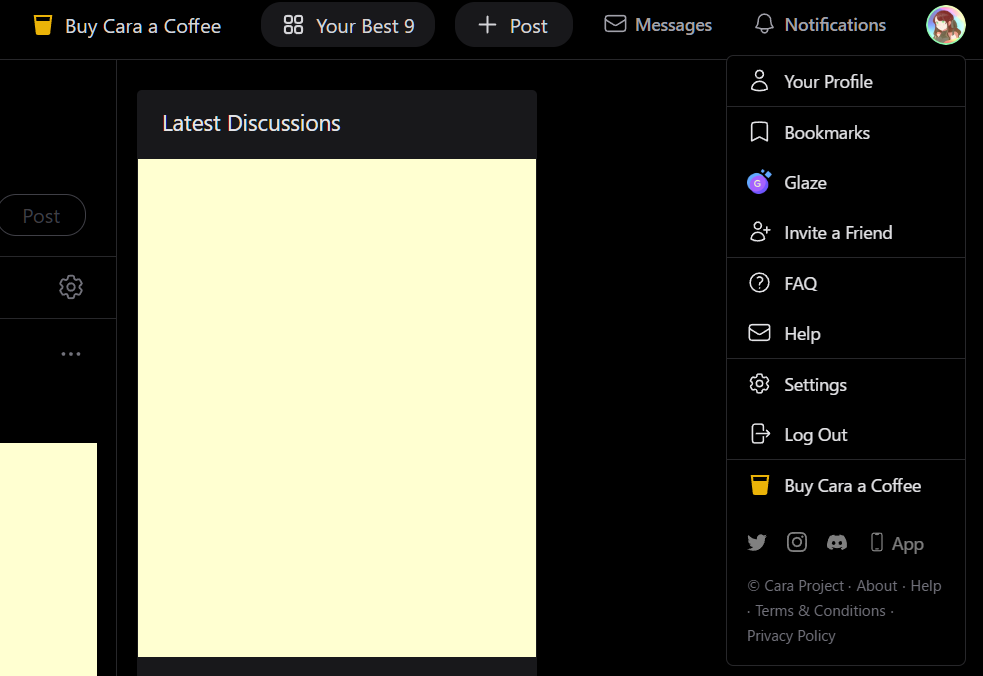
- Buy Cara a Coffee:支援投げ銭ページです。
- Your Best 9:渾身の9つの作品をチョイスしてタグ投稿しよう!ということだと思います。扱えてないです……。
- Post:先ほどの投稿と同じ。
- Messages:DM。
- Notifications:自分への通知。
- Your Profile:プロフィール画面に飛びます。ちなみに150字以上もっと詳しくプロフィールを書きたい場合はこのページのAboutに記載していきます。
- About下部の「Open to Work」の部分にチェックを付けると、「Jobsなどの仕事を受け付けている人です!」というアピールになってしまうので注意してください。初期状態ではチェックはありません。
- Bookmarks:登録したブックマークの管理ができます。アルバムを作って管理ができます。え?神???
- Glaze:「生成AI妨害フィルターGlaze」をCaraのサイト内で使えるページ。現在は利用不可。一時的な無効とのことで、不正への対策ができ次第再開の予定とのことです。
- invite a Friend:Portfolioアカウント用ページです。一般のCommunityアカウントは関係なし。
投稿ページ
Postのマークで画像(GIF含む)添付、動画サイトのリンクカード表示の埋め込みができます。
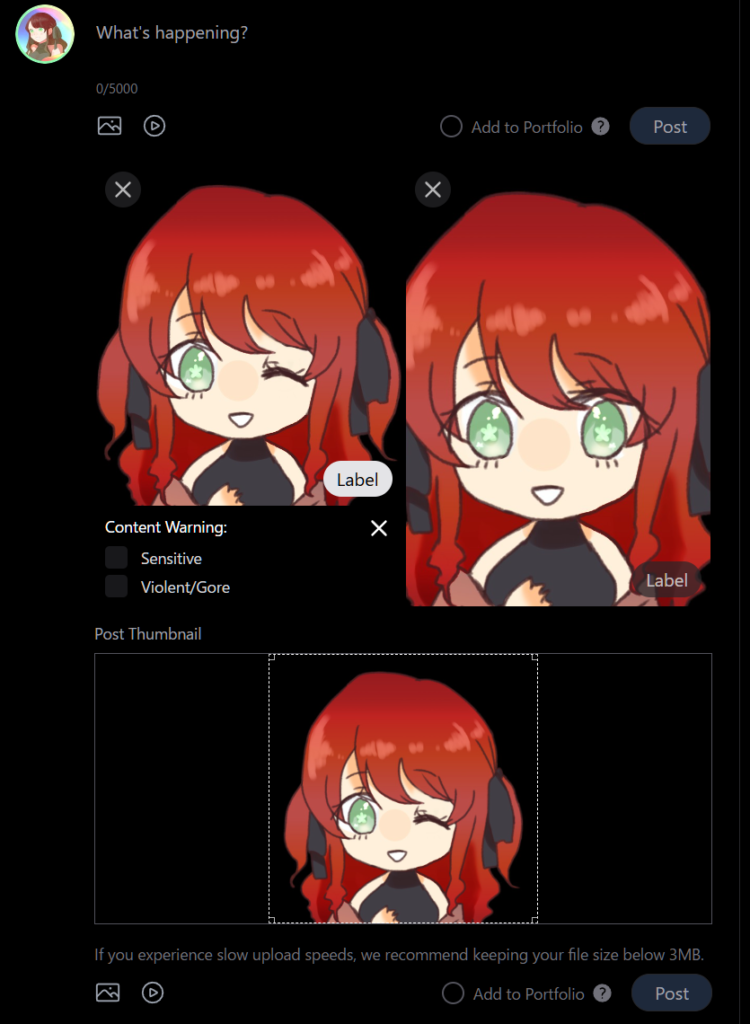
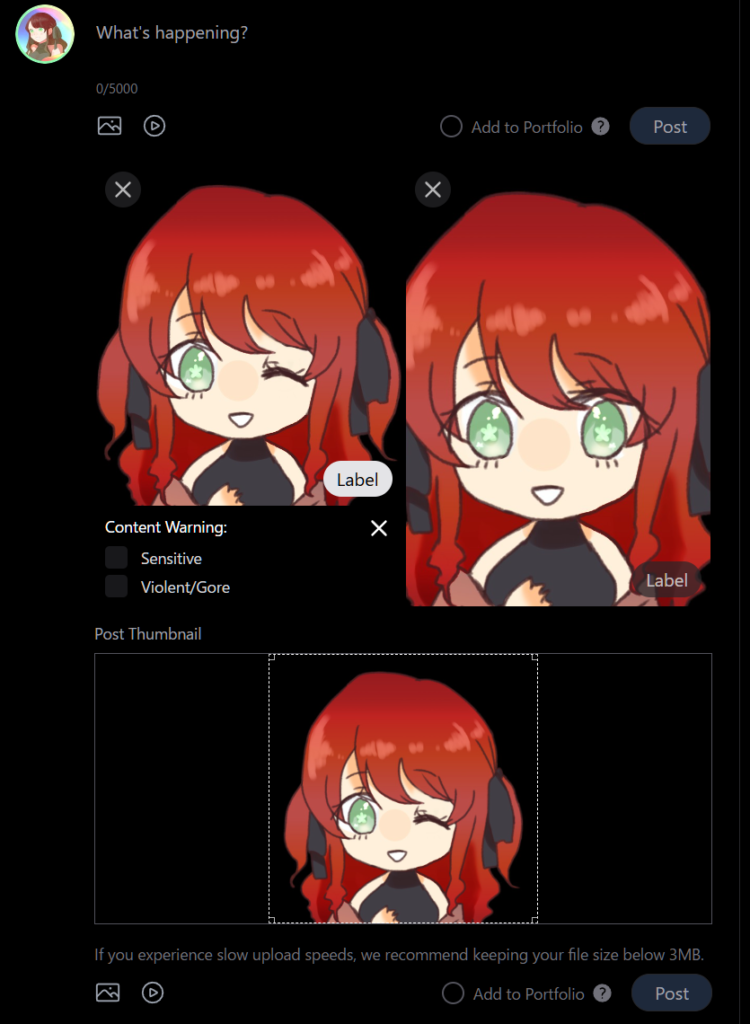
1投稿内の画像の投稿上限をちゃんと見られていないのですが、11枚以上は添付できました。画像の順番も、ドラック&ドロップですぐに入れ替えができます。
- Label:コンテンツ警告ラベルを画像ごとに設定できます。上がセンシティブ、下が暴力的/ゴア。
- Post Thumbnail:先頭に設置してある画像からサムネイルとして切り取る部分を選択します。
- Add to Portfolio:この投稿の画像をポートフォリオに設定し表示するかどうかです。チェックを入れると、以下のポートフォリオ用の設定画面が開きます。
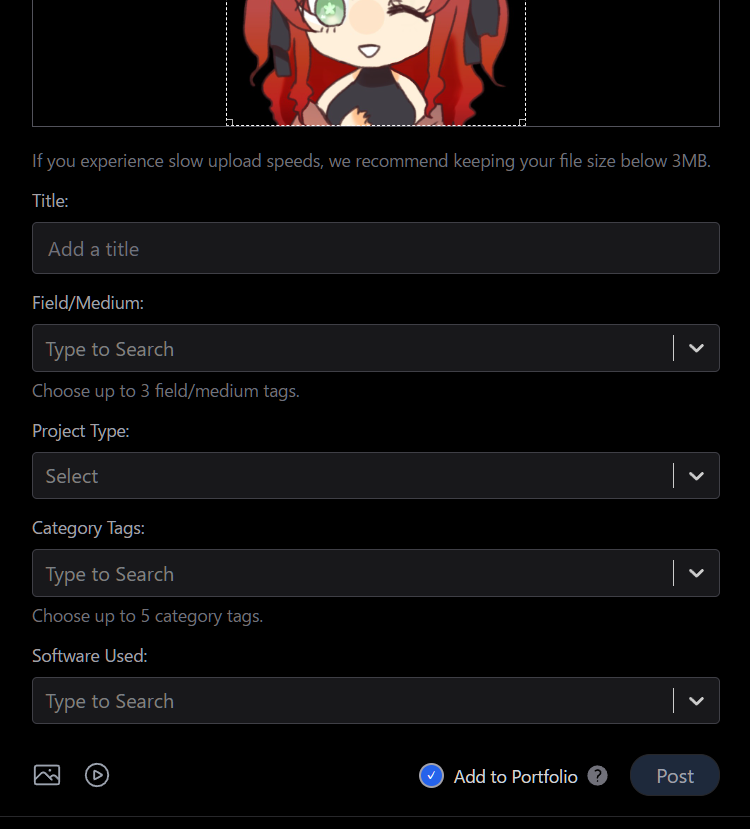
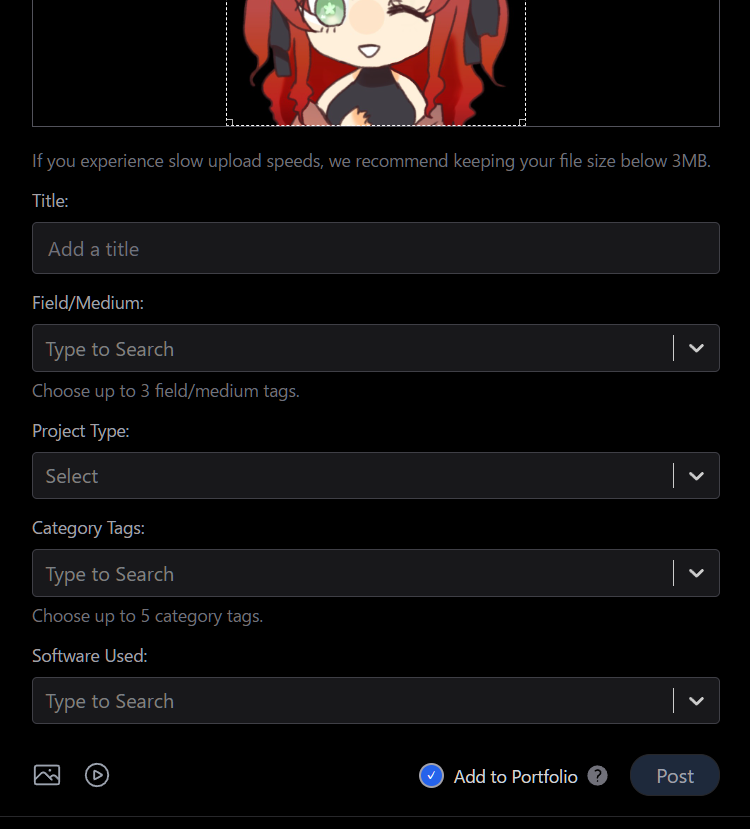
- Title:ポートフォリオのタイトルを入れます。空欄でも可。
- Field/Medium:画像を作成した媒体を選ぶタグ。私の場合はDigitalですね。
- Project Type:作品の作成の意図のタグ。
- Commercial Project:商業作品
- Personal Work:個人用作品
- Fine Art:美術作品
- Category Tags:最大5つまである選択式タグです。作品の傾向をアピールできます。
- Software Used:作品に使用したソフトのタグです。デジタル系のソフトをかなり多く網羅しているので、使用しているものがあったらアピールに使えます。
ちなみにPost投稿後ですが、自分のポストの右上の三点リーダから『Edit Post』を選択すると、本文も含めポートフォリオ設定など画像の差し替え以外すべて再編集可能です。神じゃん!!!!!(ちなみに、今のところ編集履歴的なものは残らないようです)
Glazeの使い方
米国シカゴ大学の研究チームが主導している生成AIからクリエイターを保護するためのThe Glaze Projectが、Caraとコラボしています。
開発されたアプリが「Glaze」、生成AI妨害フィルターです。
少し前にNightshadeが(Glazeと同じ開発元でGlazeのあとに作られました。将来的にはGlazeのオプションとしてCaraでの使用を考えているようです)、最近ではIbisPaintXで話題になりましたね。Glazeは、ibisと同様の「アーティスト本人が使用する防御的ツール」となります。
Glazeには現在3種類の利用方法があります。
- Cara Glaze:先ほども紹介した、Caraのサーバー上で使用できるGlazeです。サーバー負荷を加味して、日に利用できる画像の枚数に制限があります。(現在一時的に使用不可)
- Web Glaze:アーティストがウェブ上で使用可能。招待制。一般への開放予定はなし。
- Glaze( free desktop app) :デスクトップへダウンロードすることにより使用できるGlaze。メモリ6GB以上推奨とNVIDIA GTXのグレード少しお高めGPUが必要です。(明確に推奨スペックの記載はないですが、おそらく2000台ならきちんと動くと思います)
現在のPCのメモリ、GPU(Graphics Processing Unit、基本的にグラフィックボードのものを指す)の搭載内容はタスクマネージャーの「パフォーマンス」や「設定>システム>バージョン情報」(Windows)、「Appleメニュー>このMacについて」(Mac)などから確認できます
3つめの『デスクトップアプリ』について実際に私の方で使用してみました。
動かすだけならかなりオーバースペックだと思います。ゲーマーなんで……最近新調したんで……高性能な分、処理の時間はおそらく早い方だと思います。
手順
ダウンロードのページの下部にDownload Linksがあるため、使用PCに合わせたZipファイルをダウンロードします。
Zipですら2.7GBある。めっちゃでかい。通信環境がいいところで時間とPC空き容量に余裕を持って行ってください。
ダウンロードができたら展開します。展開後は4.64GBです。でっっっっっっか!いやゲーマーだからそこまで大きくは感じないけど……展開にもかなり時間がかかります。気長にやりましょう。
展開後はフォルダの中に「Glaze」という名前のついたアプリケーションがあるので起動します。
ダウンロードページの注意事項にもあるのですが、Windowsだと未承認アプリのためWindows Defenderでブロックされ警告が出ます。詳細情報を押すと実行のボタンが出現するので実行を押下します。アプリは、初回起動でしばらく読み込みが発生します。上記の作業ほどではないですが少し待ちましょう。
起動処理が終わったらユーザーガイドに沿って作業をします。
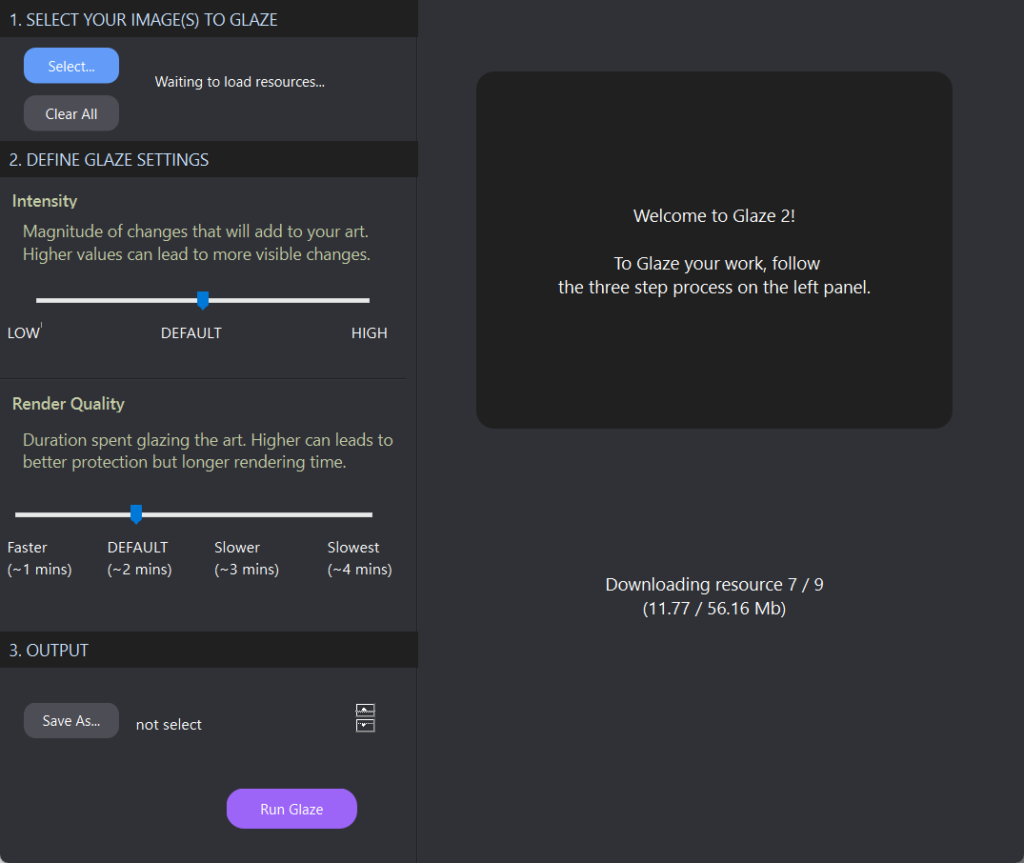
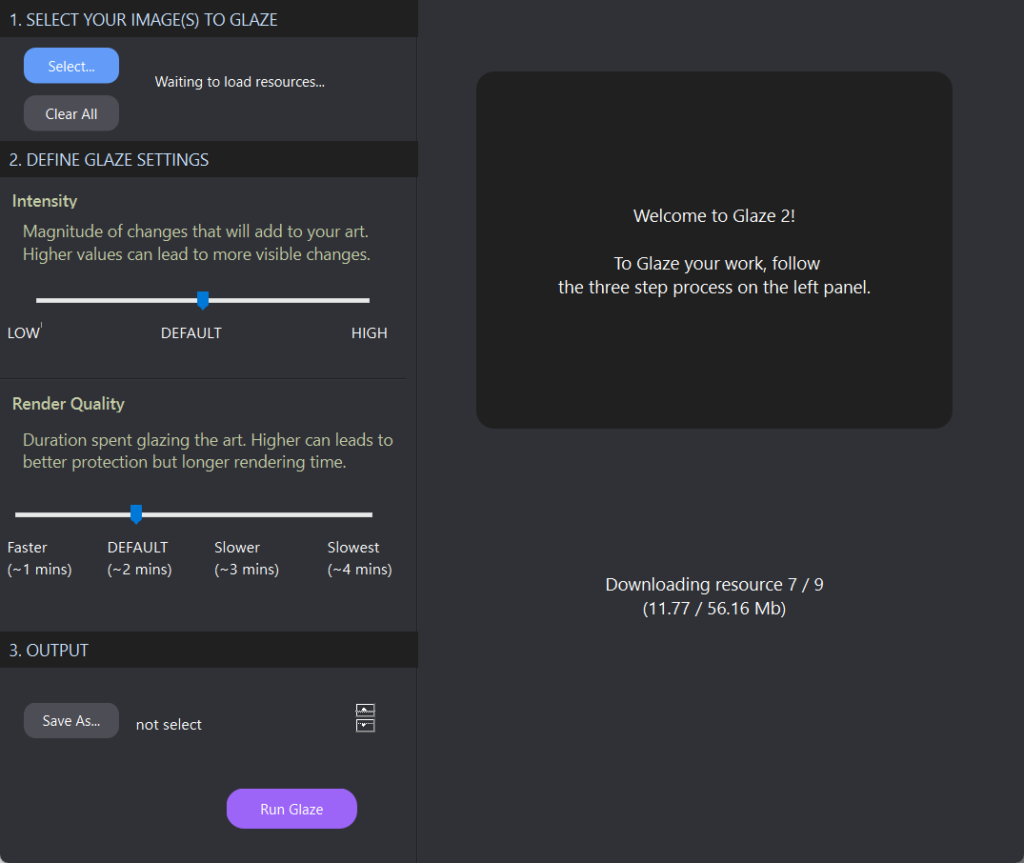
- 1.SELLECT YOUR IMAGE(S) TO GLAZE:画像をアップロードします。複数枚いけます。
- 英数字以外のUnicodeが含まれるとエラーとなるので、ファイル名に日本語を入れないようにしましょう。
- 2.DEFINE GLAZE SETTING:フィルターパラメータの選択をします。
- Intensity:画像にかかるフィルターの強さ、濃さ。高くすると保護は強化されるものの、その分フィルターがはっきり見えるようになり、目に付きやすくなります。
- Render Quality:フィルターのスタイル、並べ方などを計算するレンダリングの品質。高ければより優れたフィルターとなるが、その分画像の生成にかかる時間が長くなります。
- 3.OUTPUT:Glazeで作業が完了した画像を生成するフォルダーを選択します。ローカルのお好みのファイルを選択してください。
- Run Glaze:開始ボタン。
私の環境で、両方デフォルト状態で1枚1分ほどでした。
Glazeで作成された画像比較


925×2000、解像度72dpi。左が元の画像、右がGlazeで作成した画像です。デフォルトレベルならぱっと見の違いは淡めカラー柄なしのスカートぐらいにしか目がいかないんじゃないかな?
画像の比較見てお気付きの方もいらっしゃると思いますが、透過pngにはどうやら対応していないようです。背景黒で塗りつぶしになっています。
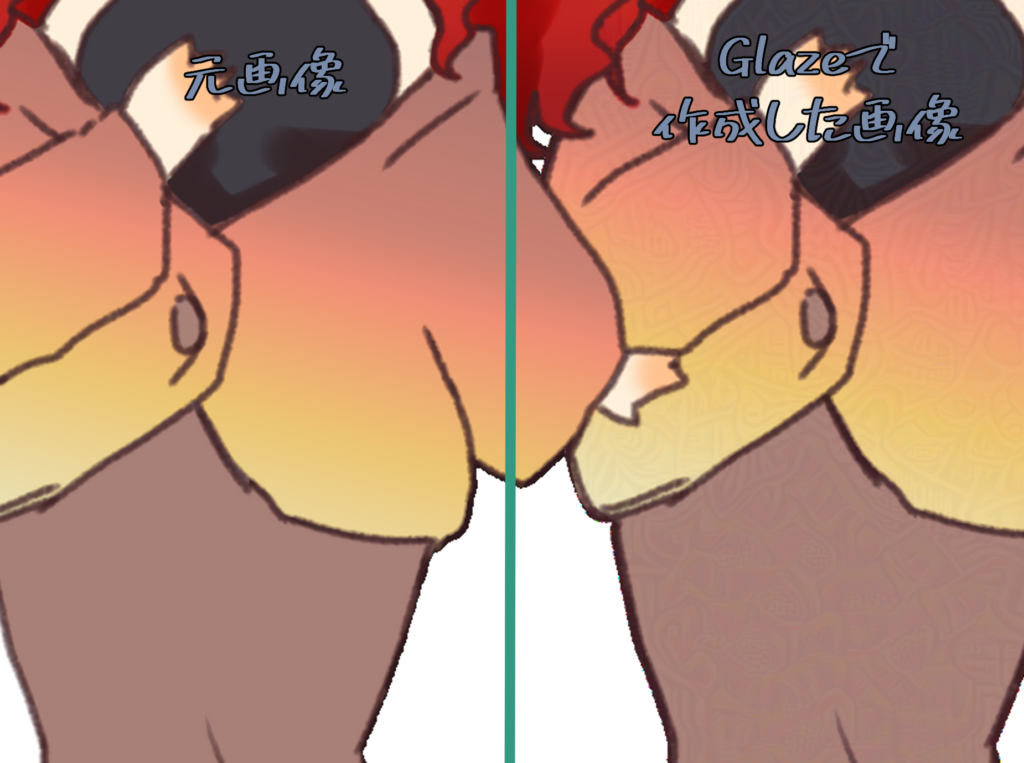
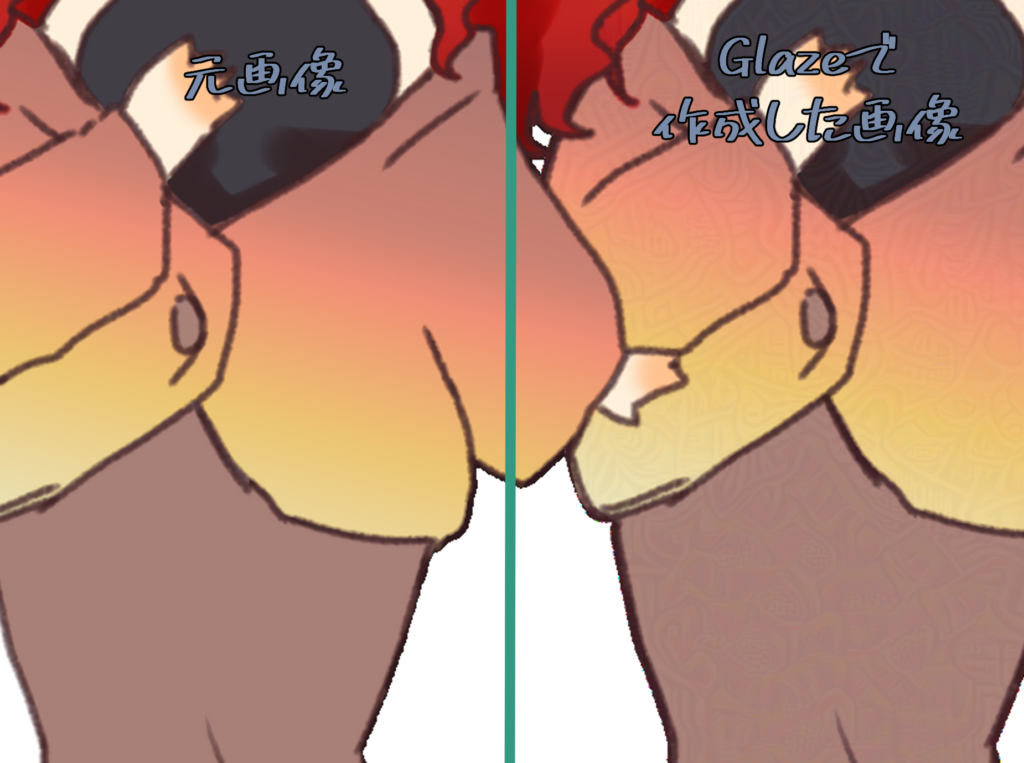
雑に重ねたので比較がはみ出しているのはご勘弁ください。ここまで拡大すると、フィルターのもやもやしたものがだいぶ目立つようになります。
実際使ってみて
前置き
Caraの話をする前に私の話なのですが、実は先日Galaxy Tab S6 Liteをいただきました。
タブレットが欲しい!とずっと思っており、大きめipadとApple pencilを使ったイラスト型をやろうかと思って早数年、価格帯的にも躊躇して手を出せずにいました。
さすがにもういい加減、Discordで配信見るために持ち運べる大きめ画面タブレットが欲しい!と思っていたら「絵を描くなら今はGalaxy Tabがおススメ」ということでこちらをいただきました。本体にペンがついて、且つ互換性のあるペンもお高くない。初めてのお絵描きにコスパがよく、私は比較できないものの評判としてはiPadユーザーにも優れモノだと好評のガジェットです。
そんなこんなで、タブレットに慣れる意味も含めSNSの方で『#めりぽんの絵日記』ってタグでお絵描きをはじめてみたんです。
で、せっかく描いたならと言うことで、これをまとめるのにこのサイトの記事を使うか、インスタ使うか、Pixiv使うか、Min.tにするかなど悩んでいたんですよね。
そこに、好きなクリエイターさんからの評判を見て、Caraを選んでみました。
昔日本でファンが少ない海外作品にドハマリしてdeviantARTで創作活動していた時も思ったんですが、向こうの方々は無名でも「いいね!」って思ったら反応をたくさんしてくださる……その上クリエイター同士だからやさしい世界……。
(久しぶりにdeviantART見たら、ずいぶんUIがおしゃれになっており驚くなど。見づらくもなっているような気がしますが)
Cara&Glazeの感想
Caraは、BlueSkyのときも思ったのですが、「私たちが好きだったTwitterはみんなが好きなんですね」ということです。
日本語がない分ハードルが高いですが、開発の熱意と信念が込められた非常に優秀なSNSだと個人的に思います。
現時点でいくつか残念な点があるとしたら、以下の点になります。
- タブレットからのUIが崩れている
- 私の環境だけなのか分からないのですが、先ほど話題にあげたGalaxy Tab S6 LiteのGoogle Playアプリ版は文字幅のサイズ調整がおかしく、支障をきたすほどではないですが、少し崩れています。
- 本文中のハッシュタグと、ポートフォリオにつけたハッシュタグが同一で検索にでてくる。Twitterのような本文タグのみの絞り込み検索ができない。
- 当然のことですが日本語Unicodeに対応していないので、日本語のハッシュタグは作れない。日本語の入力は問題なくできます!
- 急激にユーザーが増えたので、開発側の対応が追い付いていない。
- Betaなのは承知の上で使っているので、もうありがとうございますとしか言えない……。
また、Glazeに関しては「無償でいいんですか!?」としか言えない非常に素晴らしいフィルターでした。とはいえ、GPUにゴリゴリに演算させると電気代的なものが気になるわけですが……今はまだ使えませんが、一日数量限定とはいえCara内でGlazeが使用できるようになったら本当に素晴らしいことだと思います。
今後の展開から目を離せないCaraとGlazeを、気になった方はぜひ使ってみてください。
最後に、私のCaraのアカウントです。拙い絵を描いていますが、もしお気に召したらフォローよろしくお願いします!
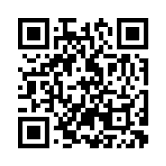
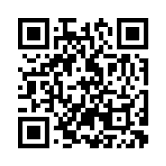
*応援・クリックいつもありがとうございます*